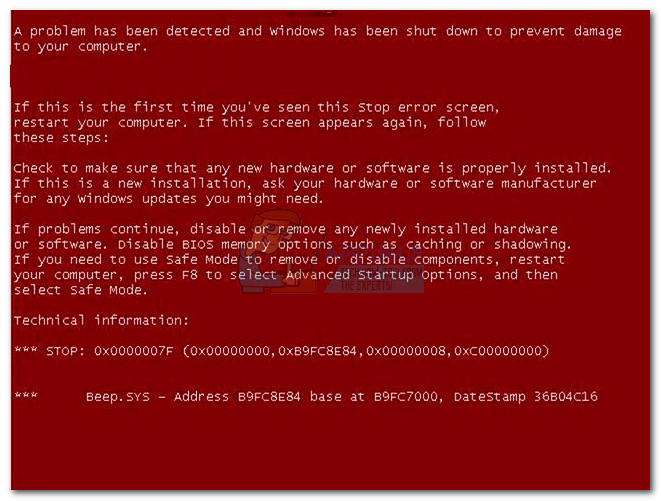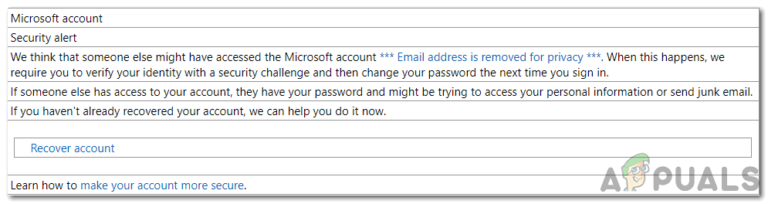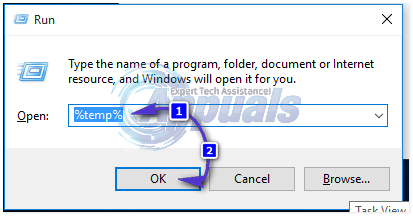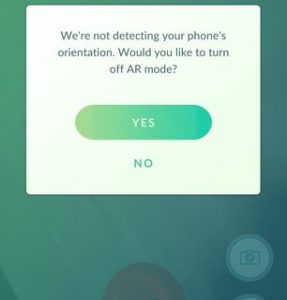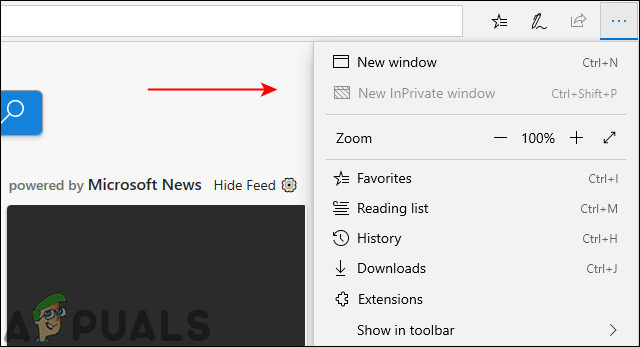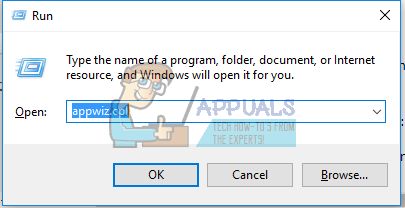So verhindern Sie, dass Google-Suchanfragen auf anderen Geräten angezeigt werden
Etwas so Kleines wie das Abrufen Ihrer E-Mails auf einem freigegebenen Computer kann dazu führen, dass Ihre Google-Suchanfragen auf diesem Gerät angezeigt werden. Glücklicherweise ist dieses Problem leicht zu beheben. Führen Sie die folgenden Schritte aus, um sicherzustellen, dass Ihr Google-Suchverlauf nur für die Geräte freigegeben wird, die Sie möchten.
Schritt 1: Vorherigen Verlauf entfernen
Wenn Sie Bedenken haben, dass andere Personen Ihre Google-Suche durchsuchen, müssen Sie zunächst Ihren vorherigen Suchverlauf entfernen. Dieser Schritt sollte zuerst ausgeführt werden. Anschließend können Sie vorbeugende Methoden einrichten, damit die Verlaufsfreigabe zwischen Geräten nicht erneut erfolgt.
Um Ihren vorherigen Google-Suchverlauf auf allen Geräten zu entfernen, müssen Sie lediglich den Verlauf aus den Konten löschen, die Sie auf einem einzelnen Gerät verwenden. Wenn Sie beispielsweise Ihren Verlauf von Ihrem Smartphone entfernen, wird dieser mit der Cloud synchronisiert und die Suchanfragen werden vollständig aus Ihrem Konto entfernt. Führen Sie die folgenden Schritte aus, um Ihren Suchverlauf ordnungsgemäß zu entfernen.
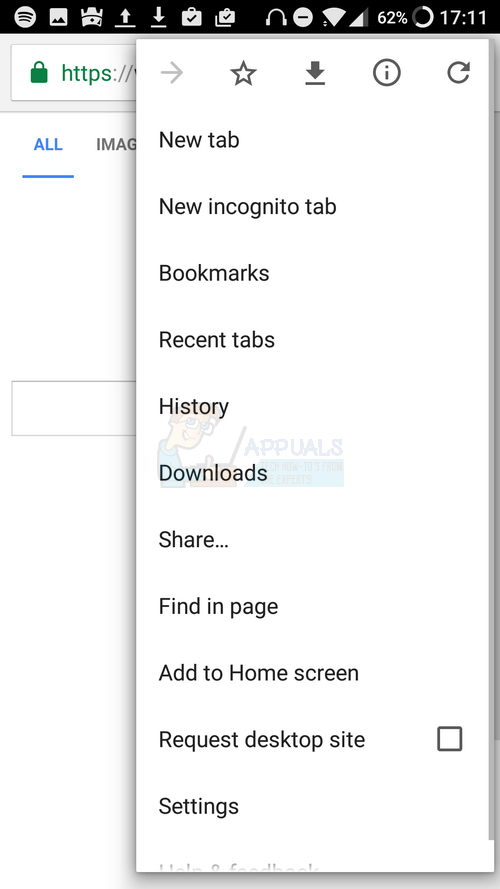
- Öffnen Sie den Google Chrome-Browser
- Tippen Sie auf die Menüschaltfläche in der oberen rechten Ecke
- Tippen Sie auf Verlauf
- Tippen Sie unten auf der Seite auf Browserdaten löschen
- Aktivieren Sie die Kontrollkästchen für Browserverlauf, Cookies und Site-Daten sowie zwischengespeicherte Bilder und Dateien
- Tippen Sie auf das Dropdown-Feld “Letzte Woche” und wählen Sie “Beginn der Zeit”.
- Tippen Sie auf die blaue Schaltfläche Daten löschen
Sie haben jetzt Ihren Verlauf gelöscht. Möglicherweise möchten Sie diese Schritte auf allen freigegebenen Geräten erneut ausführen, z. B. auf einem Familiencomputer oder einem freigegebenen Tablet.
Schritt 2: Entfernen Sie Konten von Ihren Geräten
Sie haben jetzt frühere Google-Suchanfragen gelöscht, müssen jedoch weiterhin verhindern, dass zukünftige Suchanfragen angezeigt werden. Der nächste Schritt ist der erste von zwei notwendigen Schritten, um zu verhindern, dass Google-Suchanfragen in Zukunft auf anderen Geräten angezeigt werden.
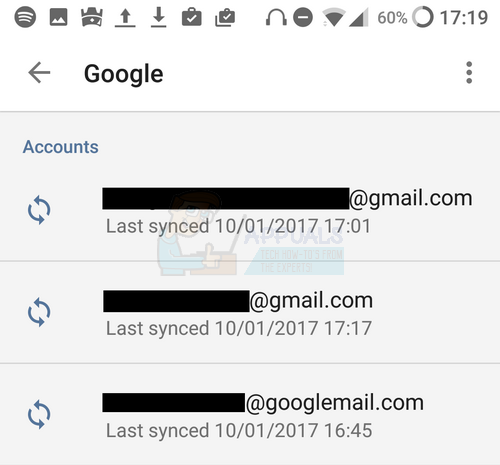
- Mit Ihrem Smartphone, Besuchen Sie die Einstellungs-App
- Scrollen Sie nach unten und tippen Sie auf “Konten”.
- Tippen Sie auf Google
Durchsuchen Sie die verfügbaren Konten und notieren Sie sich jedes Konto, das Ihnen nicht gehört. Führen Sie die folgenden Schritte für jedes Konto, das Sie notiert haben, einzeln aus.
- Tippen Sie auf das Konto, das Ihnen nicht gehört
- Auf dem folgenden Bildschirm wird Tippen Sie auf die Menüschaltfläche in der oberen rechten Ecke
- Tippen Sie auf “Konto entfernen”.
- Wiederholen Sie diesen Vorgang für alle anderen Konten, die nicht Ihr persönliches Konto sind
Schritt 3: Deaktivieren Sie die Synchronisierung
Zu diesem Zeitpunkt befindet sich nur Ihr Google-Konto auf Ihrem Gerät. Da sich Benutzer möglicherweise erneut in ihren eigenen Google-Konten auf diesem Gerät anmelden, müssen Sie einige Änderungen an Ihrem Gerät vornehmen, um sicherzustellen, dass Google-Suchanfragen beim nächsten Mal nicht freigegeben werden.
Führen Sie die folgenden Schritte aus, um die Kontosynchronisierung zu deaktivieren und zu verhindern, dass Google jemals irgendwo anders angezeigt wird.
- Öffnen Sie den Google Chrome-Browser
- Tippen Sie auf die Menüschaltfläche in der oberen rechten Ecke
- Tippen Sie auf Einstellungen
- Tippen Sie auf Ihr Google-Konto
- Tippen Sie auf “Synchronisieren”.
- Tippen Sie auf, um die Schaltfläche “Synchronisieren” auf “Aus” zu stellen
Hier ist ein Beispiel dafür, wie Ihre Synchronisierungstaste aussehen sollte, wenn sie ausgeschaltet ist.
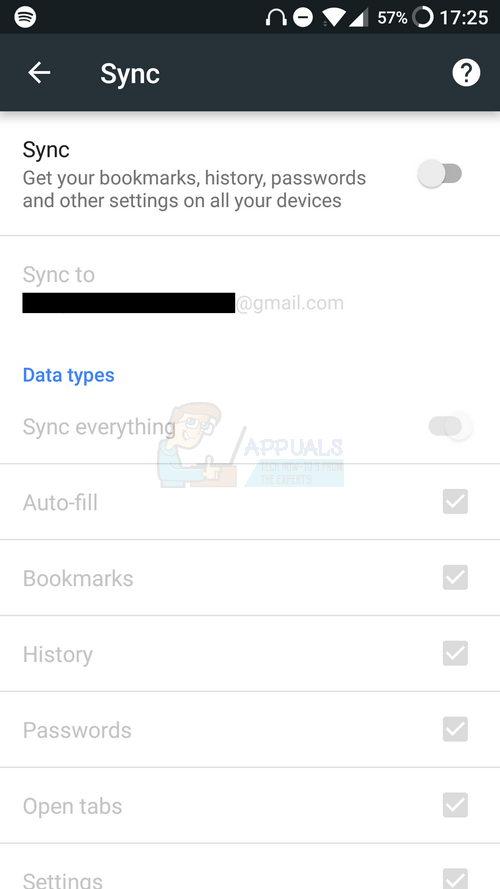
Ab diesem Zeitpunkt sendet Ihr Gerät keine Google-Suchanfragen mehr an andere Geräte und umgekehrt.